A
Aku1
Neues Mitglied
- 3
Hallo und guten Tag,
ich bin am Verzweifeln.
Seit ein paar Tagen erkennt mein PC (bzw. drei andere PCs) mein Mate 20X nicht mehr. Schließe ich es per USB Kabel an, kommt nur der Hinweis, dass es geladen wird. Normalerweise kommt doch eine Meldung, so dass man die Möglichkeit hat, Dateien zu übertragen, bzw. dann erkennt der PC das Mate20X auch als Laufwerk. Das USB kabel hat nichts, da das handy ja geladen wird. Bei Anschluss eines tablets wird dieses ohne Probleme vom PC erkannt. Aber ich kann machen, was ich will, ich bekomme es nicht mehr hin, dass ich die Auswahl am Handy bekomme, von nur noch Laden auf Auswahl Datenübertragung (MTP).
Ich habe schon folgendes versucht, ohne Besserung:
- Entwicklermodus eingeschaltet und dort von USB Laden auf MTP umgestellt.
- Android Universaltreiber auf den PC geladen.
Wie man einen speziellen Mate20X Treiber herunterlädt und installiert, habe ich so richtig nichts gefunden.
Allerdings denke ich, dass das Problem eher am Handy direkt liegen muss, da ein Tablet ja gleich vom PC erkannt wird.
Weiß hier jemand Rat oder Hilfe. Bin doch bestimmt nicht der Einzigste, der so ein Problem hat, oder?
Wäre euch echt dankbar.
Gruß
aku1
ich bin am Verzweifeln.
Seit ein paar Tagen erkennt mein PC (bzw. drei andere PCs) mein Mate 20X nicht mehr. Schließe ich es per USB Kabel an, kommt nur der Hinweis, dass es geladen wird. Normalerweise kommt doch eine Meldung, so dass man die Möglichkeit hat, Dateien zu übertragen, bzw. dann erkennt der PC das Mate20X auch als Laufwerk. Das USB kabel hat nichts, da das handy ja geladen wird. Bei Anschluss eines tablets wird dieses ohne Probleme vom PC erkannt. Aber ich kann machen, was ich will, ich bekomme es nicht mehr hin, dass ich die Auswahl am Handy bekomme, von nur noch Laden auf Auswahl Datenübertragung (MTP).
Ich habe schon folgendes versucht, ohne Besserung:
- Entwicklermodus eingeschaltet und dort von USB Laden auf MTP umgestellt.
- Android Universaltreiber auf den PC geladen.
Wie man einen speziellen Mate20X Treiber herunterlädt und installiert, habe ich so richtig nichts gefunden.
Allerdings denke ich, dass das Problem eher am Handy direkt liegen muss, da ein Tablet ja gleich vom PC erkannt wird.
Weiß hier jemand Rat oder Hilfe. Bin doch bestimmt nicht der Einzigste, der so ein Problem hat, oder?
Wäre euch echt dankbar.
Gruß
aku1

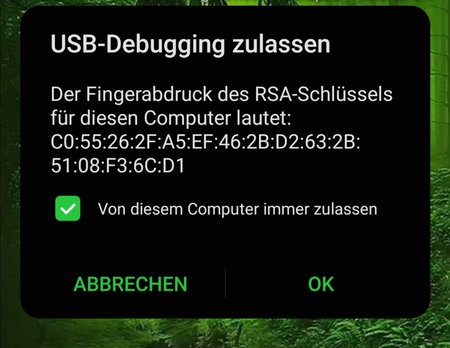
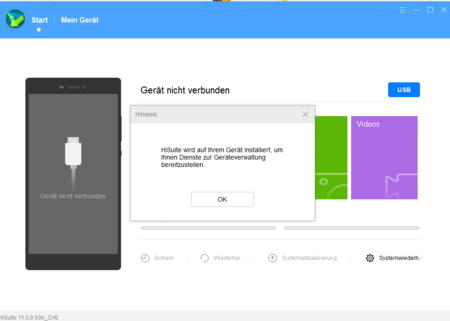
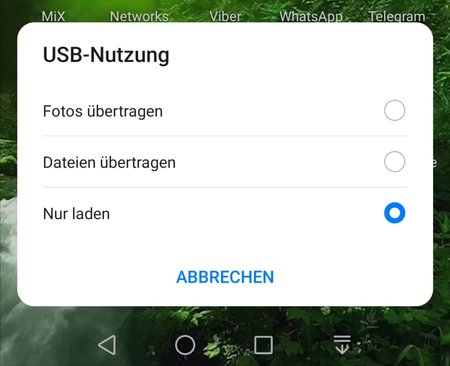



 , insbesondere dem großen Einsatz von tecalote. Ganz genau weiß ich nicht, was jetzt den Ausschalg gegeben hat, aber vielleicht wurde es dem Handy nun zu viel und es gab sich geschlagen.
, insbesondere dem großen Einsatz von tecalote. Ganz genau weiß ich nicht, was jetzt den Ausschalg gegeben hat, aber vielleicht wurde es dem Handy nun zu viel und es gab sich geschlagen.

